Vertrauliche Informationen in einem Bild verbergen
Snagit bietet verschiedene Tools, mit denen Sie vertrauliche und interne Informationen in einem Screenshot entfernen, ersetzen oder unkenntlich machen können.
Snagit bietet verschiedene Tools, mit denen Sie vertrauliche und interne Informationen in einem Screenshot entfernen, ersetzen oder unkenntlich machen können.
Snagit stellt verschiedene Möglichkeiten bereit, um vertrauliche Informationen in einem Bild zu verbergen, zu löschen oder zu bearbeiten. Sie können zum Beispiel
Mit der Funktion „Intelligentes Verdecken“ lassen sich Adressdaten, Kreditkartennummern und weitere vertrauliche Informationen in einem Bild automatisch identifizieren und unkenntlich machen.

So können Sie vertrauliche Informationen in einem Bild automatisch verdecken lassen:



Hinweis: Die Unschärfeeffekte Verwischen oder Verpixeln können mit einigen Hilfsprogrammen von Drittanbietern rückgängig gemacht werden. Am sichersten werden die Informationen unkenntlich gemacht, wenn Sie beim Verdecken den Typ Deckende Formen (Windows) oder Schwärzen (Mac) beibehalten.

Hinweis: Wenn diese Option angewandt wurde, können Verdeckungen und Unschärfen anschließend nicht mehr bearbeitet werden.
Hinweis: Die Funktion „Intelligentes Verdecken“ nutzt KI-Technologie, insbesondere ABBYY OpenCV und OpenCV Classifier unter Windows und Apple OCR und Apple Person Selection auf dem Mac, um gemeinsame Merkmale vertraulicher Informationen in Text und Bild zu identifizieren. Weder Ihr Bild noch die darin enthaltenen vertraulichen Informationen werden zu TechSmith oder einem anderen Diensteanbieter hochgeladen. Ihre Daten bleiben sicher. Weitere Informationen finden Sie im Artikel TechSmith und KI.
Sie können Teile eines Bilds, wie Profilbilder oder Autokennzeichen, verwischen oder verpixeln, um Informationen, die eine Identifizierung ermöglichen, schnell zu verbergen.
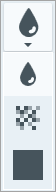
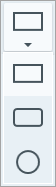
Hinweis: Unschärfeeffekte wie Verwischen und Verpixeln können mit einigen Hilfsprogrammen von Drittanbietern rückgängig gemacht werden. Um vertrauliche Informationen sicher unkenntlich zu machen, wählen Sie im Dropdown-Menü Typ die Option Schwärzen.
Weitere Informationen finden Sie unter Werkzeug Unschärfe.
Sie können die Teile eines Bilds entfernen, die vertrauliche oder personenspezifische Informationen wie Namen oder Adressen enthalten.

Beim automatischen Ausfüllen wird der entfernte Bereich mit den Farben des Bilds gefüllt.
Weitere Informationen finden Sie unter Werkzeug Auswahl.
Sie können Textelemente mit vertraulichen Angaben in einem Beispiel-Bild durch fiktive Daten ersetzen, um sie zu schützen.


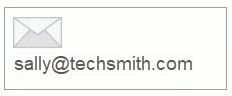
Hinweis: Smart Move nutzt KI-Technologie von OpenCV, um bearbeitbare Objekte im Bild zu identifizieren. Dies geschieht lokal in Snagit auf Ihrem System. Weder Ihr Bild noch die zur Identifikation der bearbeitbaren Objekte verwendeten Informationen werden zu TechSmith oder einem Diensteanbieter hochgeladen. Ihre Daten bleiben sicher. Weitere Informationen finden Sie im Artikel TechSmith und KI.
Weitere Informationen finden Sie unter Werkzeug Verschieben.
Note: This tutorial is for Snagit version 2025. Previous versions may look or function differently.